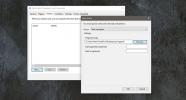Cara memindahkan windows di antara virtual desktop tanpa Task View pada Windows 10
Desktop virtual pada Windows 10 belum banyak berubah selama bertahun-tahun. Mereka kurang lebih dalam bentuk yang sama mereka berada di saat awalnya diperkenalkan. Ini terlepas dari kenyataan ada potensi untuk fitur tersebut menjadi sangat berguna. Sekarang hanya dengan desktop virtual di macOS. Anda dapat memindahkan aplikasi apa pun atau satu jendela aplikasi dari satu desktop ke desktop lain tetapi Anda harus melalui tampilan tugas untuk melakukannya. Jika Anda ingin memindahkan windows antara desktop virtual tanpa Task View, Anda dapat menginstal ekstensi File Explorer super ringan yang disebut MovetoDesktop.
Pemindaian VirusTotal
Sebelum kami melanjutkan, kami harus memperingatkan Anda bahwa aplikasi ini ditandai oleh enam aplikasi / layanan anti-virus ketika dipindai pada VirusTotal. Yang mengatakan, itu memiliki peringkat condong positif dari masyarakat. Tes menunjukkan bahwa itu tidak berbahaya dengan cara apa pun. Beberapa 'kejahatannya' mungkin dikaitkan dengan aplikasi yang tidak memiliki banyak UI. Dengan mengingat hal ini, coba aplikasi ini dengan risiko Anda sendiri. Ini adalah open source jadi jika Anda mengerti kode,
Anda dapat melihat apa yang terjadi di bawah tenda.Pindahkan windows di antara virtual desktop
Unduh dan jalankan MovetoDesktop. Anda tidak akan melihat indikasi bahwa aplikasi sedang berjalan. Seperti yang disebutkan di bagian sebelumnya, ia tidak memiliki UI sendiri. Pastikan Anda memiliki setidaknya satu desktop virtual.
Buka aplikasi apa pun yang Anda pilih, klik kanan bilah judulnya dan Anda akan melihat opsi ‘Pindah ke’ di menu konteks. Pilih desktop yang ingin Anda pindahkan jendela.

Jendela akan dipindahkan ke desktop yang Anda pilih dan Anda tidak akan harus melalui tampilan tugas sama sekali. Ini berfungsi pada kedua aplikasi desktop seperti File Explorer, Control Panel, dan VLC player, dan juga pada aplikasi UWP seperti Netflix, Skype, dan Slack.
Karena MovetoDesktop tidak memiliki UI, Anda mungkin ingin tahu bagaimana Anda dapat keluar dari aplikasi. Bahkan tidak ada ikon baki sistem yang dapat Anda akses. Untuk keluar dari aplikasi, buka Task Manager dan cari MovetoDesktop pada tab Processes. Jika Anda kesulitan menemukannya, ketuk tombol M berulang kali untuk menelusuri semua proses yang dimulai dengan huruf ‘M’. Ketika Anda menemukan MovetoDesktop, klik tombol Akhiri Tugas di bagian bawah.

Jika Anda secara tidak sengaja menjalankan EXE aplikasi lebih dari satu kali, Anda harus berhenti sesering mungkin. Untuk setiap kali aplikasi dijalankan, akan ada proses terpisah untuk itu di Task Manager. Untuk memeriksa apakah telah ditutup, klik kanan bilah judul dari jendela apa pun dan opsi Pindah ke seharusnya tidak lagi muncul di sana.
Ingin ke jendela saat ini ke desktop virtual berbeda dengan hotkey, bukan? Cobalah zVirtualDesktop.
Pencarian
Tulisan Terbaru
Alat Unggah Live SkyDrive
Microsoft memiliki rencana besar untuk Windows Live SkyDrive. Bagi ...
Cara mengakhiri / menutup aplikasi sesuai jadwal di Windows 10
Menjadwalkan aplikasi untuk Windows 10 tidak jarang. Anda akan mene...
Cara Memperbaiki Windows 10 Mouse Lag (Solusi Bekerja)
Bagi pengguna akhir, kehidupan tanpa mouse hampir tidak mungkin. Me...